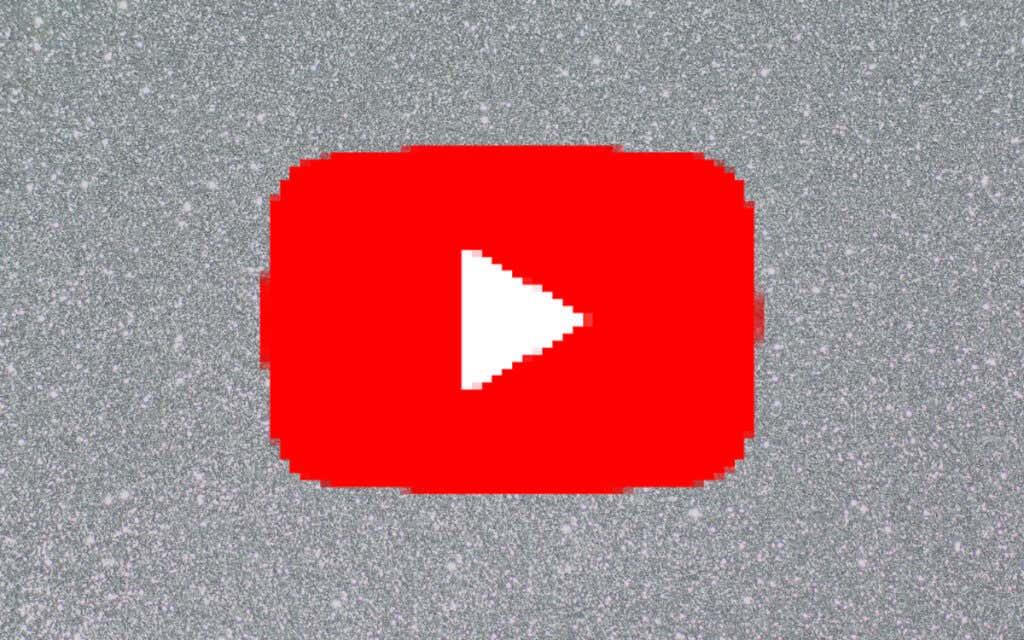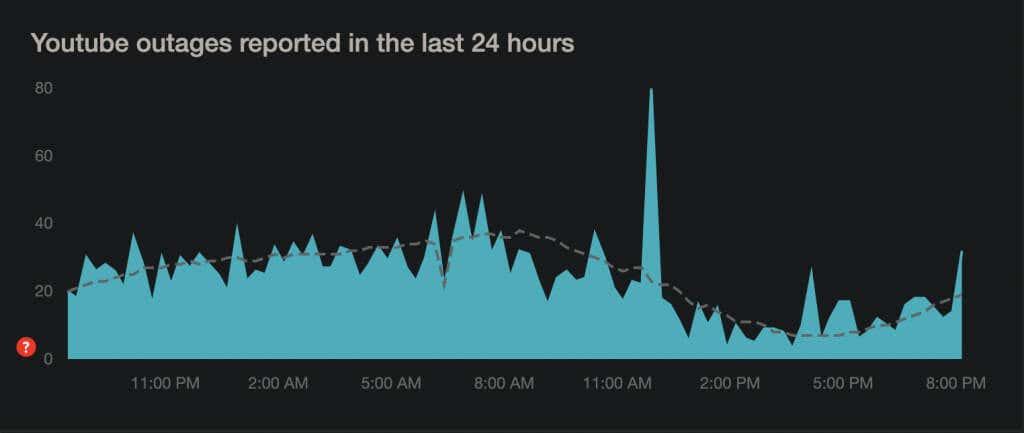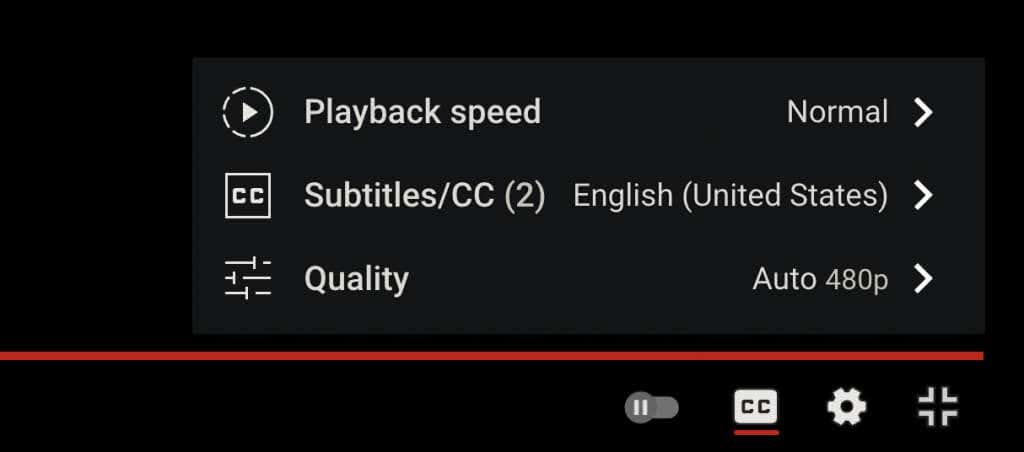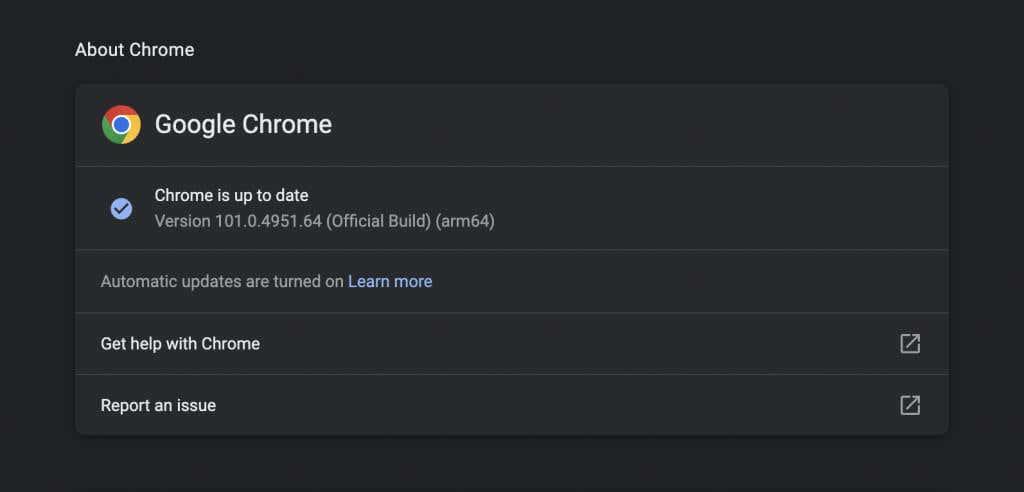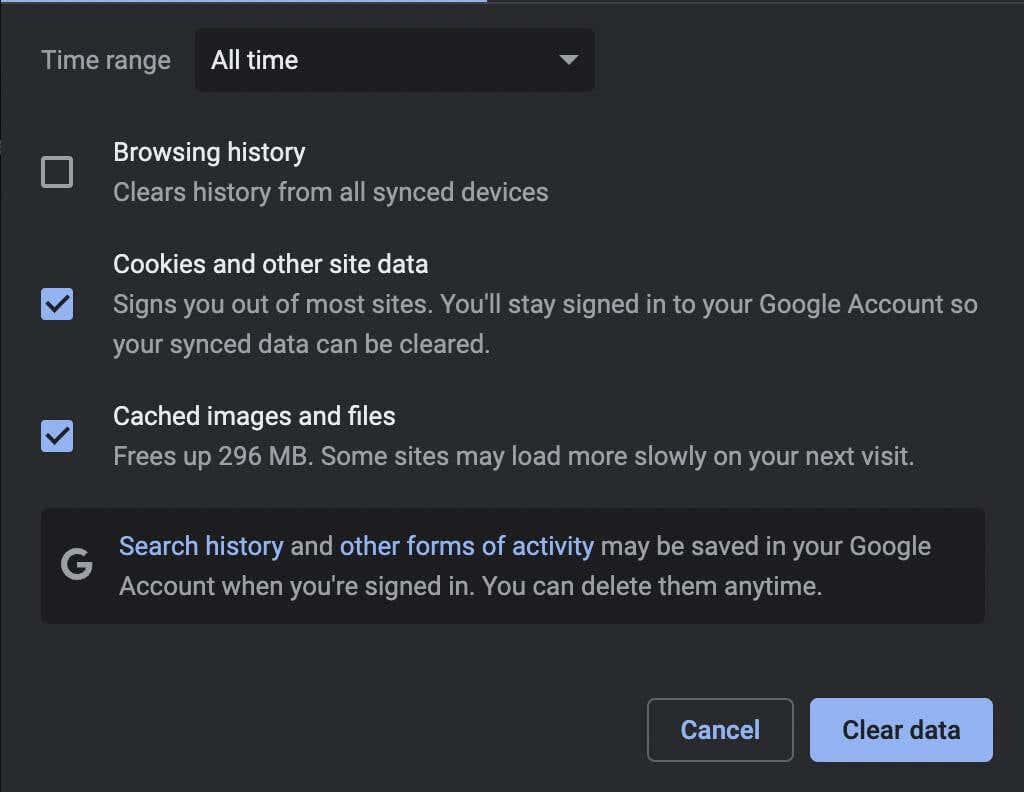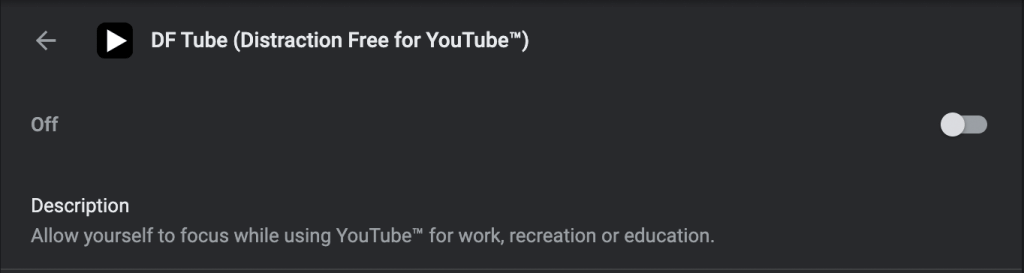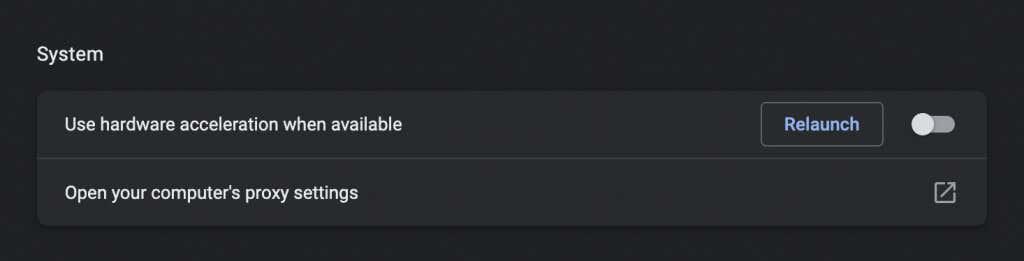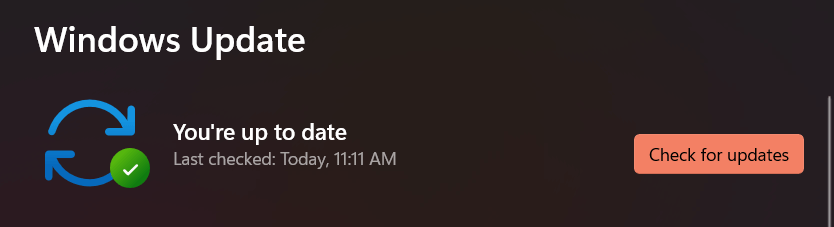Com as velocidades de internet incrivelmente rápidas de hoje e hardware de desktop de ponta, os vídeos instáveis do YouTube deveriam ser coisa do passado. Infelizmente, esse não é o caso. Mostraremos o que fazer para consertar o YouTube quando isso acontecer.
O YouTube congela ou gagueja durante a reprodução de vídeos? Vários motivos, como conectividade irregular com a Internet, configurações de qualidade mal definidas e drivers de vídeo desatualizados, geralmente causam isso. Continue lendo para saber como corrigir vídeos instáveis do YouTube no PC e Mac.
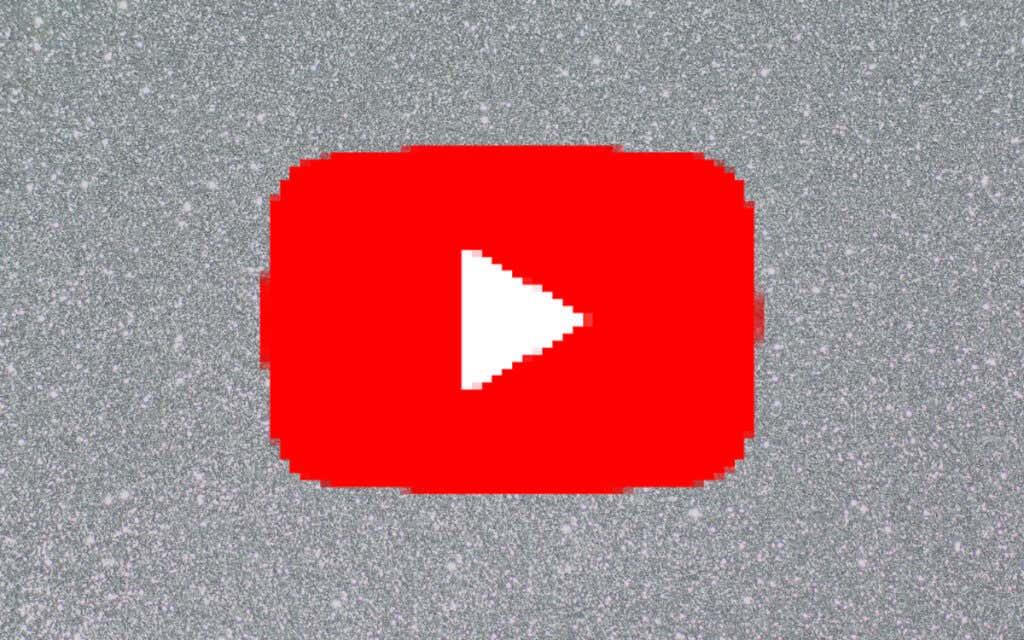
Verifique a sua conexão com a internet
Primeiro, verifique se não há nada de errado com sua internet. A melhor maneira de fazer isso é tentar usar um serviço alternativo de streaming de vídeo online, como Vimeo ou Netflix, ou o aplicativo do YouTube no seu Android ou iPhone. Se você continuar a ter vídeos espasmódicos ou em buffer, tente o seguinte:
- Reinicie o roteador.
- Reinicie o seu PC ou Mac.
- Conecte-se a uma conexão Wi-Fi ou Ethernet diferente.
Se o problema persistir, saiba o que mais você pode fazer para corrigir uma conexão Wi-Fi ou Ethernet lenta .
Verifique se há problemas no lado do servidor
A reprodução de vídeo instável também pode ser resultado de problemas do lado do servidor com o YouTube. Embora o Google não ofereça um portal on-line dedicado para verificar isso, você sempre pode usar uma ferramenta de terceiros, como DownDetector ou IsItDownRightNow? para determinar se o YouTube está passando por alguma interrupção de serviço.
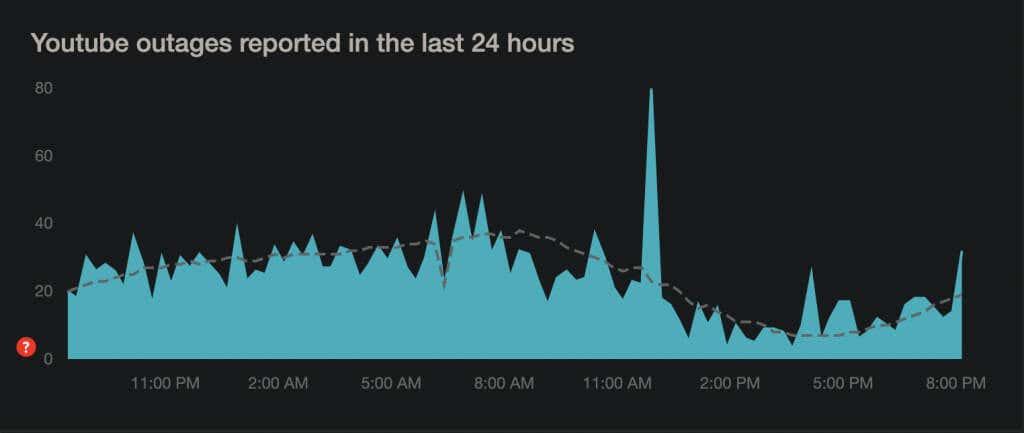
Diminua a qualidade do vídeo
Embora o YouTube seja inteligente o suficiente para ajustar a qualidade do vídeo automaticamente, dependendo da velocidade da sua conexão com a Internet e do hardware, isso pode não acontecer o tempo todo. Ele pode travar em uma resolução mais alta do que a sua conexão com a Internet ou o computador simplesmente não consegue suportar.
Tente diminuir a qualidade do vídeo manualmente. Selecione o ícone Configurações em forma de engrenagem no canto inferior esquerdo do painel ou tela do reprodutor de mídia enquanto estiver no modo de tela inteira. Em seguida, aponte para Qualidade e selecione uma resolução sub-HD (360p ou 480p).
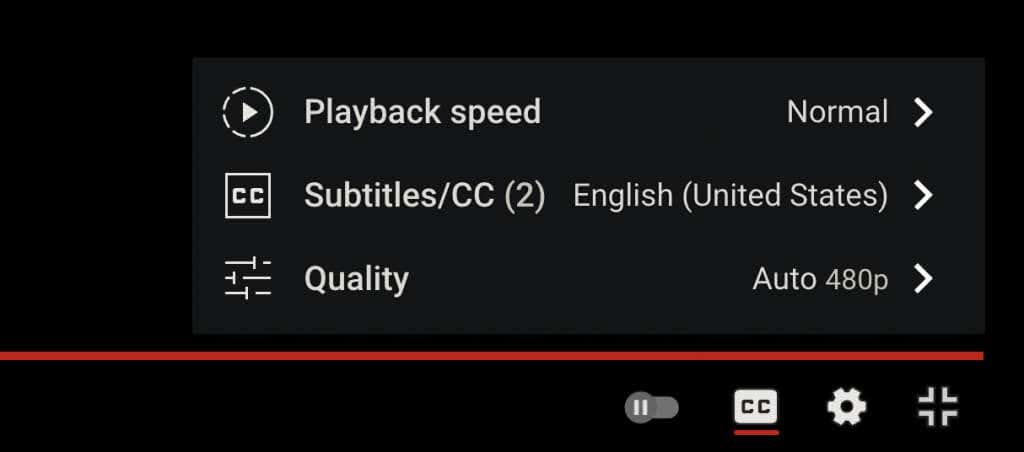
Se isso ajudar, aumente gradualmente até encontrar um bom equilíbrio entre clareza visual e desempenho.
Atualize seu navegador da Web
A correção a seguir envolve atualizar seu navegador da web para resolver quaisquer problemas conhecidos com o codec VP9 do qual o YouTube depende para reprodução de vídeo.
Os navegadores da Web tendem a se atualizar automaticamente, mas é sempre bom realizar uma verificação manual para garantir. Por exemplo, você pode forçar a atualização do Chrome abrindo o menu do Chrome e selecionando Ajuda > Sobre o Google Chrome .
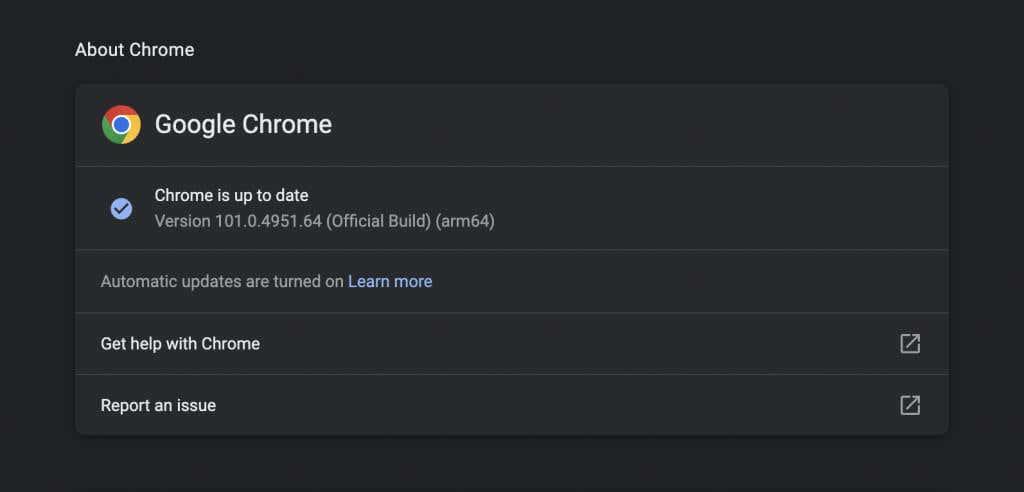
Você está usando Edge, Safari ou Firefox? Saiba como atualizar qualquer navegador da Web no PC e Mac .
Observação : o YouTube não usa mais o Adobe Flash Player para reprodução de vídeo em navegadores HTML5 modernos. Ao contrário do que você pode ler online, você não precisa instalar, atualizar ou usar nenhum plug-in do Flash. Além disso, o Flash está morto .
Limpar os dados de navegação
Dados de navegação obsoletos são um motivo comum para inúmeros problemas, não apenas com a gagueira do YouTube, mas também com outros sites em geral. Limpe o cache do seu navegador e verifique se isso faz diferença.
Novamente, tomando o Chrome como exemplo, digite chrome://settings/clearBrowserData em uma nova guia e pressione Enter . Em seguida, defina o Intervalo de tempo como Todo o tempo , escolha as categorias Cookies e outros dados do site e Imagens e arquivos em cache e selecione Limpar dados .
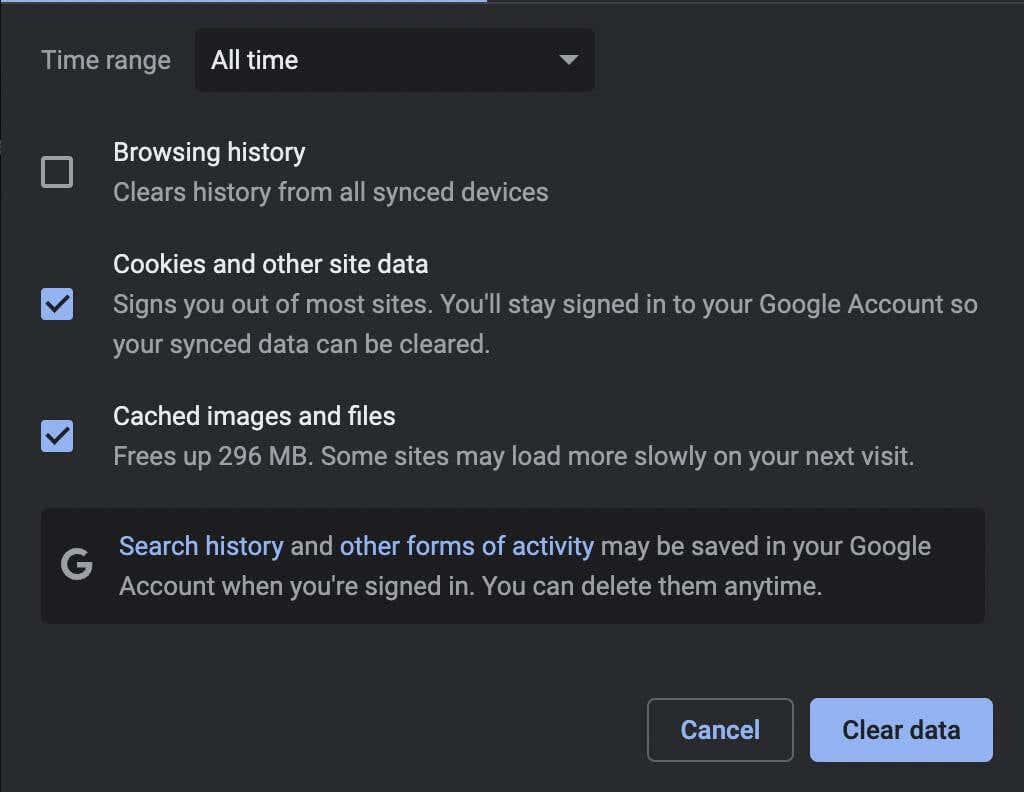
Para obter mais informações, consulte nosso guia para limpar o cache em qualquer navegador para PC e Mac .
Verifique novamente seus complementos
As extensões do navegador são outro motivo que resulta em reprodução de vídeo do YouTube instável. Tente desativar todos os complementos ativos (especificamente, bloqueadores de conteúdo ou extensões que pretendem aprimorar o YouTube ) e verifique se isso resolve o problema. Você pode reativá-los um por um enquanto recarrega o YouTube em uma guia separada até isolar o item problemático.
Para habilitar e desabilitar complementos , você deve acessar o Gerenciador de Extensões do seu navegador. No Chrome, por exemplo, basta abrir o menu Chrome (selecione três pontos à direita da barra de endereço) e selecione Mais ferramentas > Extensões .
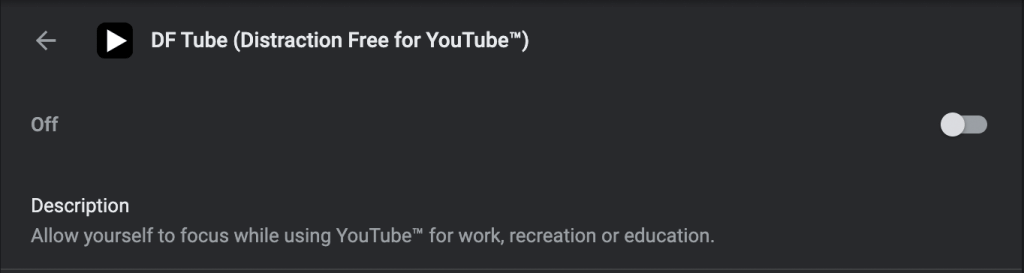
Desativar aceleração de hardware
A aceleração de hardware é uma faca de dois gumes. Ele usa o hardware do seu computador para melhorar o desempenho da renderização, mas pode afetar negativamente alguns sistemas. Portanto, a maioria dos navegadores, exceto o Safari, permite que você desative o recurso.
No Chrome, abra o painel Configurações e vá para Avançado > Sistema . Em seguida, desative a opção ao lado de Usar aceleração de hardware quando disponível . Você pode usar a mesma abordagem em outros navegadores baseados no Chromium, como Microsoft Edge e Opera.
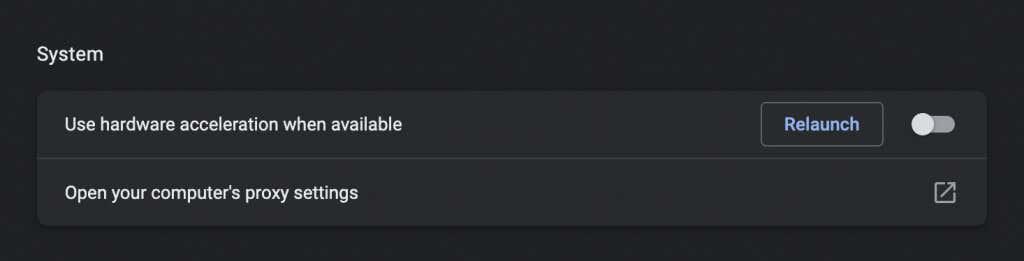
No Firefox, vá para Configurações > Geral > Desempenho e desmarque as caixas ao lado de Usar configurações de desempenho recomendadas e Usar aceleração de hardware quando habilitada para desativar a aceleração de hardware.
Se isso ajudar, você pode continuar a solução de problemas atualizando os drivers de vídeo e o software do sistema em seu PC ou Mac.
Atualize os drivers de vídeo
Os drivers atualizados da placa gráfica podem ajudar a evitar problemas de desempenho, especialmente no PC. Verifique o site do fabricante da sua placa de vídeo — NVIDIA , AMD , Intel — para obter atualizações e instale-as. Ou aqui está uma ideia ainda melhor - use uma ferramenta de atualização de driver para atualizar automaticamente todos os drivers em seu computador.
Se você usa um Mac, atualizar o software do sistema para sua versão mais recente também atualizará os drivers gráficos (mais sobre isso a seguir).
Atualize o software do sistema
Problemas subjacentes com o sistema operacional também podem causar problemas de reprodução de vídeo. Você pode corrigir isso instalando a atualização mais recente do Windows ou macOS.
No Windows 10 e 11, abra o menu Iniciar e selecione Configurações > Windows Update > Verificar atualizações > Baixar e instalar . Além disso, selecione Exibir atualizações opcionais e instale qualquer unidade de hardware certificada pela Microsoft, se disponível.
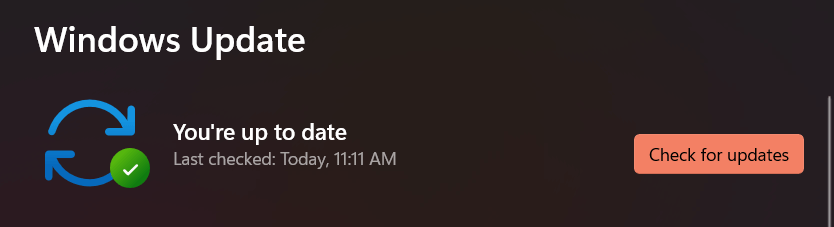
No Mac, abra o menu Apple e selecione Preferências do Sistema . Em seguida, escolha Atualização de software > Atualizar agora para atualizar o macOS para a versão mais recente.
Alternar navegadores
Se os problemas de gagueira ou reprodução instável do vídeo do YouTube persistirem, você pode querer trocar de navegador como último recurso. O YouTube funciona melhor no Chrome, o que não deve ser uma surpresa, considerando que o Google está por trás de ambos.
Portanto, se você usa um navegador como Safari ou Firefox, tente assistir ao YouTube no Chrome. Se o problema ocorrer no Chrome, tente usar outro navegador baseado no Chromium, como Edge ou Opera. Você sempre pode tentar redefinir o navegador de fábrica antes de fazer isso.